Pro Tools FREE
|
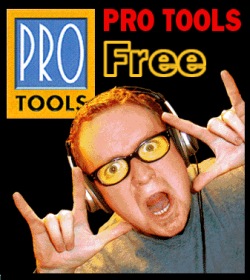 Je-li program zadarmo, v lidech to často vyvolává dojem, že se jedná o produkt nízké kvality. To ale je často hodně daleko od pravdy. A v případě Pro Tools FREE to platí dvojnásob.
Je-li program zadarmo, v lidech to často vyvolává dojem, že se jedná o produkt nízké kvality. To ale je často hodně daleko od pravdy. A v případě Pro Tools FREE to platí dvojnásob.
Digidesign byl dlouhá léta nekorunovaným králem v oblasti hardiskového
nahrávání hudby (HDR) na počítačích. Bohužel se uživatelé o vlastnostech jejich produktů mohli dozvědět pouze z recenzí, názorů a obrázků z webu. Systém Pro Tools byl totiž vždy navázán na
pevný DSP hardware své mateřské společnosti a ten nikdy nebyl a není zrovna nejlevnější. Avšak s postupným zlevňování počítačové technologie se
nahrávání rozšířilo i do cenově nižších vrstev. Současný trh je takový, že konkurenční společnosti bojují prakticky o každého zákazníka a využijí každou příležitost jak se ukázat. Některé firmy vše řeší demoverzemi, Digidesign se vydal cestou jinou. Vydal Pro Tools FREE (5.0.1) - plně funkční
odlehčenou verzi softwaru, který dodává ke svým zařízením Pro Tools HD, Digi001,
Digi002 a MBox. Podrobnosti najdete na stránkách výrobce.
Tato verze je určena pro Windows 9x/ME a omezená pouze počtem audio stop (8), midistop (48) a maximálním počtem vstupů (2). Majitelé Windows XP a 2000 SP3 ovšem mohou (bez záruky) program spustit v rozšířeném módu kompatibility. Program dává dává přesný obrázek o tom, jaká je práce s profesionálním systémem, takže je naprosto ideální pro studijní účely. A také pro domácí nahrávání a přípravu projektů, protože vyšší placené verze Pro Tools přirozeně projekty PT FREE otevřou. Abyste se z počátku neztráceli, připravili jsme pro vás tento popis, pod odkazy najdete příslušné náhledy obrazovek. I po jeho projetí, však určitě budete neustále objevovat nové a nové vlastnosti systému. Náš průvodce totiž zdaleka nemůže obsáhnout všechny jeho funkce - vždyť kompletní dokumentace čítá přes čtyři stovky stránek!

Než začnete
Počítač pro rychlý přístup na disk/CD potřebuje mít zapnutý DMA (Direct Memory Acces - přímý přístup k paměti). Klikněte pravým tlačítkem myši na ikonu Tento počítač a zvolte
Vlastnosti.
V záložce Hardwarové profily najeďte na ikonu znázorňující váš disk a opět klikněte pravým tlačítkem myši a zvolte Vlastnosti.
V záložce Nastavení zaškrtněte políčko
DMA. Opakujte u všech IDE disků a CD mechanik. U CD navíc zrušte volbu Auto Insert Notification (pokud je zapnutá - jedná se o automatické rozpoznávání CD, když se vloží do mechaniky, to by mohlo působit pády PT FREE, když byste např. vložili audio CD).
Při budoucí práci s Pro Tools FREE (ale to zároveň platí pro veškeré audio aplikace pod W98) nemějte zapnuté žádné další programy a speciálně ne ANTIVIRY. Uvědomte si, že chcete pracovat v reálném čase...
Rozhodně není dobré mít při práci s audio aplikacemi spuštěné jiné programy, které se snaží o přístup ke zvukové kartě. Dokonce se doporučuje vypnout systémové zvuky ve Windows.
Instalace
Na instalaci Pro Tools Free, nejsou žádné
„špeky". Bez obav program nainstalujte se všemi vlastnostmi
tam, kam vám to nabízí instalátor (Většinou C:\Program Files\Digidesign).
Když máte nainstalovaný, spusťte instalátor dokumentace. Ten vám do adresáře, kde máte nainstalované PT FREE rozbalí veškerou podrobnou dokumentaci v PDF.
K tomu, abyste mohli dále pracovat s tímto návodem, budete také potřebovat nainstalovat ukázkový projekt.
Pokud máte více disků, je lepší, aby audio data byla na jiném disku, než systém. Pro využití této možnosti při instalaci klikněte na tlačítko Browse a zvolte si sami
cestu, kam chcete data projektu rozbalit.
Začínáme
Spusťte Pro Tools Free (ikona na pracovní ploše nebo Start-Programy-Pro Tools FREE). Otevře se vám prázdné okno.
Založte nový projekt (File-New Session - Ctrl+N), nazvěte ho Chiptest.pts, zaškrtněte možnost 16Bit a uložte ho do místa, kam jste uložili ukázkový projekt.
Na vašem monitoru se objeví prázdný
projekt.
Import
Vytvořte novou stopu (File-New Track - Ctrl+Shift+N).
V této nabídce máte na výběr zadat numericky počet stop, který chcete vytvořit, a jejch druh (Audio, MIDI, Master).
Zvolte možnost 2 audio.
Na obrazovce se objeví dvě šavle mixu (v případě, že ne, jste patrně v Edit Window - přepněte do Mix Window - Windows-Show Mix).
Dvojklikem na tlačítko Audio 1 získáte možnost stopu přejmenovat.
Vytvořte též stopu Master (File-New Track - Ctrl+Shift+N - volba Master Fader (Stereo))
A teď do projektu dostaneme nějakou hudbu. Zvolte menu File-Import Audio/Track.
V dialogovém okně najděte cestu k ukázkovému projektu (Pro Tools SoundCheck). V jeho podadresáři audio najdete zvukové zdroje. Označte soubory All Drums L.wav a All Drums R.wav. Zmáčkněte tlačítko Import Files. Soubory se objeví na pravé straně. Zmáčkněte Done.
Získáte dvě nové stopy. Kliknutím na tlačítko v zápatí stopy označte stopu "All Drums R". Přidržte Shift a označte též "All Drums L". Stopy jsou v selekci dohromady. Abyste z nich vytvořili skupinu, která se bude současně editovat, stiskněte Ctrl+G. Zaškrtněte
Edit And Mix. Jakoukoli změnu od této chvíle provedete na jedné stopě, bude mít následky i na té druhé.
Přepněte do Edit Window (Windows-Show Edit - Ctrl+=).
Ve spodních rozích Edit Window najdete šipky. Jejich zmáčknutím se sice váš pracovní prostor trošku zúží, ale získáte
přehled o souborech v projektu (pravý sloupec) a stopách a skupinách (levý sloupec - modře označené stopy jsou v Edit Window vidět, ostatní nikoli).
V projektu teď máte čtyři stopy. (Stopu Audio 2 nebudeme v této části potřebovat. Chcete-li ji smazat, označte ji a zvolte File-Remove Selected Tracks.)
Nahrávání
K bicím, které máte v projektu, budete patrně chtít něco nahrát. Stiskněte v záhlaví první stopy tlačítko "r" (record) a nastavte vstupní hlasitost zdroje (mikrofon,linka z kláves, nástroje...) tak, aby sloupec hlasitosti "nelétal" do "červených". Digitální klip dokáže být velice nepříjemný.
Je možné, že se zde setkáte s tím, že zdroj uslyšíte se značným zpožděním, se kterým se prakticky nedá hrát.
Můžete to zkusit změnit. Jděte do Setups-Hardware. V tabulce zkoušejte H/W Buffer Size snížit na co nejmenší hodnotu, kterou váš počítač utáhne bez toho, aniž by přehrávaný zvuk zněl nečistě nebo se počítač při přehrávání zadrhával.
Pakliže je i nejnižší hodnota taková, že zpoždění není příjemné, budete muset při nahrávání stopu ztišit (tlačítko "m" - Mute) a spoléhat se na jiné odposlechy.
Na transportním panýlku zmáčkněte tlačítko pro nahrávání.
Až budete připraveni zmáčkněte Play (trojújelník).
Pro zastavení přehrávání a nahrávání stiskněte stop (čtverec). Soubor uložte (File-Save Session - Ctrl+S)

Manipulace s objekty
Klikněte na lištičku pod trojicí nástrojů pro selekci, trimming a manipulaci. Rázem získáváte multifunkční nástroj, jehož úloha se mění podle toho, jak s ním hýbáte kolem samplu - objektu, znázorňujícího zvuk ve stopě.
Ručičkou můžete sampl označit a libovolně jím pohybovat. Máte-li jej takto označený, zmáčkněte Ctrl+D (duplicate) a on se zkopíruje přesně za originál. Přidržíte-li při přesouvání klávesu Alt, sampl zůstane na původním místě a na nové se přetáhne jeho kopie.
Nemusíte se omezovat jen na jeden objekt. Když označíte jeden, podržíte Shift a kliknete na druhý, selekce se automaticky rozšíří a platí pro ni stejná pravidla jako pro jeden sampl (včetně kopírování, duplikování a náběhů...).
Čtverečky vytváříte fade in a
fade out.
Dvojklikem na náběh (fade in) otevřete dialog, ve kterém můžete ještě upravit jeho způsob.
Tímto nástrojem zase objekty prodlužujete a zkracujete.
Zobrazení
Pohodlí práce tkví také ve správném zobrazení. Zavřete Chiptest.pts a otevřete
Pro Tools SoundCheck 8-Trk.pts.
Stopy v Edit Window vám možná budou připadat příliš namačkané na sebe. V zobrazovací sekci použijte šipky doprava a doleva, abyste si je roztáhli, jak potřebujete. Pod čísla lze ukládat presety pro zobrazení. Můžete též použít "Lupu", kterou si přiblížíte libovolnou oblast. (Dvojklik na ikonu nástroje zazoomuje do projektu v celé délce.) Tak manipulujete se šířkou
pohledu.
Pokud chcete zvětšit výšku stopy, klikněte na spodní šipku v jejím záhlaví, a zvolte
libovolný rozměr. Tímto způsobem též měníte způsob zobrazení dat ve stopě (vlna, bloky, automatizace).
Práce s efekty
V Pro Tools FREE existují dva druhy efektů - AudioSuite a RTAS.
AudioSuite se aplikují přímo na objekty - samply. Postup je velice jednoduchý.
Řekněme, že třeba chceme přidat basy pouze druhému objektu ve stopě Bass. Vezmeme tedy univerzální nástroj (viz výše) a "ručičkou" si tento objekt označíme. Z menu Audiosuite vybereme
efekt 1-band EQ II. V řádku EQ type klikněte na tlačítko pro low shelf.
Dále zmáčkněte tlačítko Preview. Pro Tools nyní budou dokola přehrávat samotný objekt a vy můžete pohodlně podle ucha hledat tu správnou frekvenci (Freq) a určovat její zisk (Gain). Hodnoty můžete zadávat i numericky.
Až budete se zvukem spokojeni, klikněte na Process a počítač vzorek přepočítá a nahradí jím ten původní. Pouze však v projektovém Edit Window, nikoli na disku. Veškerá editace v Pro Tools je nedestruktivní, takže vaše původní data zůstávají nedotčena (všiměte si, že v nabídce Audio v pravém sloupci vám přibyl jeden soubor).
Druhý systém pluginů, které Pro Tools používají je RTAS (Real Time AudioSuite). Jak název napovídá, tyto efekty se budou aplikovat v reálném čase.
Přepněte do Mix Window. Zaměříme se opět na basu. Tu si ale teď pusíme solo (tlačítko solo uprostřed stopy).
Na insertech na stopě Bass už jeden efekt visí, je to 1-band EQ II. Není nic snazšího, než jej nahradit. Klikněte na tlačítko vedle pověšeného efektu a vyměňte ho za
Slap Delay (mono).
Nastavte Mix (poměr mezi efektovaným a čistým zvukem) na 50 %, Delay (čas zpoždění) na 100 ms. Spusťte přehrávání a poslouchejte. Takto aplikovaný efekt, zůstává na stopě a veškerý její zdroj jím prochází. RTAS efekty jsou příjemnější na aplikaci, ale problém je, že zabírají více času CPU.
Kompletní dokumentaci k pluginům, které obsahují Pro Tools FREE, najdete v dokumentaci v souboru DigiRack Plug-ins Guide (PDF).

Automatizace a míchání
Dialogová okna RTAS efektů na sobě mají také tlačítko Automation, jehož pomocí určujete, které parametry pluginu se mohou automatizovat v reálném čase. Zmáčkněte ho, v seznamu klikněte na
Delay a stiskněte Add. Okno zavřete stlačením OK. U parametru
Delay se v efektu Slap Delay rozsvítil potenciometr. To znamená, že tento parametr je automatizovatelný. Zavřete dialog pluginu.
Nyní přepněte zpět do Editačního okna. V záhlaví stopy Bass
změňte způsob zobrazení na automatizaci delaye.
Namísto zvukové vlny můžete nyní vidět rovnou čáru, která znázorňuje
průběh parametru Delay. Jako nástroj nyní zvolte "ručičku".
Její pomocí pak můžete na lince vytvořit body, kterými bude dráha automatizace procházet, a v závislosti na ní se bude měnit parametr. V příkladu na obrázku se na chvíli
změní hodnota Delay ze 100 ms (které jste předtím nastavili) na 140 ms, a zase rychle zpátky.
Když se vám tato úprava nebude líbit, stačí kliknout na Select Tool (nástroj pro selekce - též klávesa F7 - funkční klávesy F5-F10 jsou přirazeny nástrojům, přičemž současné zmáčknutí F6+F7 nebo F7+F8, vyvolá univerzální nástroj), místo úpravy
označit a smazat.
Kromě parametrů efektů lze samozřejmě automatizovat také hodnoty panoramy a hlasitosti. Lze k tomu také použít Pencil Tool (tužka), který má několik módů. Automatizaci můžete zapisovat buď volně rukou, a nebo použít
přednastavené tavary.
Vypněte solo u stopy Bass a podívejte se nyní na bicí (Drums L, Drums R). Ty si naopak solo pusťte (všimněte si, že stačí zmáčknout solo u jedné z obou stop zapne se u obou, stejně tak jako změny výšky tracku - jsou spojeny v jednu editační a mixážní skupinu). Změňte způsob
zobrazení stopy na Volume.
Jako nástroj použijte nyní Pencil Tool přepnutý na Triangle. Změňte hlasitost prvních pár taktů bicích jednoduše tak, že do stopy nakreslíte
dlouhou čáru. Přehrajte si, zkuste několikrát a až budete spokojeni, vypněte na stopách solo a přehrajte si i ostatními nástroji. Nebojte se experimentovat s dalšími možnostmi tohoto nástroje (Random, Square...) a také kombinovat.
Když nyní přepnete do Mix Window a spustíte přehrávání, zjistíte, že se potenciometry hlasitosti stop bicích pohybují podle grafu, který jste do stopy zakreslili. Automatizace je totiž nastavená na auto read. Když jí naopak přepnete na
auto write, můžete táhla pro hlasitost na stopě použít k zapisování křivky do stopy. (Stav automatizace stopy určuje i způsob, jakým na automatizaci bude reagovat plug-in.)
Export
Protože jsme si docela vyhráli, a vracet všechny změny, které jsme udělali, by nebylo nejjednodušší, můžetme využít možnosti Pro Tools vrátit se k naposledy uložené verzi projektu.
File-Revert to Saved, vás vrátí tam, kde jste s Pro Tools SoundCheck 8-Trk.pts začínali.
Na závěr tohoto návodu se podíváme na jednu z nejdůležitějších věcí. Jak projekt, na kterém jsme pracovali, dostat mezi smrtelníky. Ani to není v Pro Tools FREE žádná věda. Stačí zvolit
File-Bounce to Disk.
Následně na vás vyskočí menu, které se vás zeptá, jakým způsobem chcete soubor uložit a kódovat. (Stereo, Convert after bounce - v Settings nastavte WAV, 16 Bit, 44100 a jako Conversion Quality Slowest, OK). A pak už jen
Bounce. Počítač se vás zeptá ještě, kam má výsledný soubor uložit, a pak už jen
renderuje v reálném čase.
Soubor, který takto vznikne, se může v libovolném vypalovacím programu vypálit přímo na Audio CD.
Doufáme, že hned ten další projekt, který budete renderovat, bude váš vlastní. Hodně štěstí a zábavy.